一、安装go-face库
准备好环境,需要下载go-face库:
go get -u -f github.com/Kagami/go-face
官方源码路径
https://github.com/Kagami/go-face
二、安装dlib库
安装这个库挺费时间的,比编写go代码还要长,目前 作者的环境是windows 10, 64位环境。
1、下载MSYS2,是一款高效专业的类似于linux的开发环境软件,该软件基于Cygwin和MinGW-w64的MSYS进行重写,集合了丰富实用的工具组件。下载地址为MSYS2
2、安装此软件,安装成功后,在windows的“开始”菜单,选择MSYS2 MSYS。
3、在MSYS2超级终端里,输入pacman -Syu,如果提示关闭,就关闭。
4、再执行第二步,重新输入pacman -Syu
5、然后输入,pacman -S mingw-w64-x86_64-gcc mingw-w64-x86_64-dlib,至此你已成功安装了dlib了。
6、如果您已经安装了Go和Git,而且想在MSYS2超级终端使用GO和GIT命令,需要修改msys2_shell.cmd文件,搜索“rem set MSYS2_PATH_TYPE=inherit”,然后修改为set MSYS2_PATH_TYPE=inherit,保存即可。
7、从“开始”菜单,选择并运行MSYS2 MinGW x64,然后进入你的例子代码路径,输入go build main.go编译即可。
三、模型下载
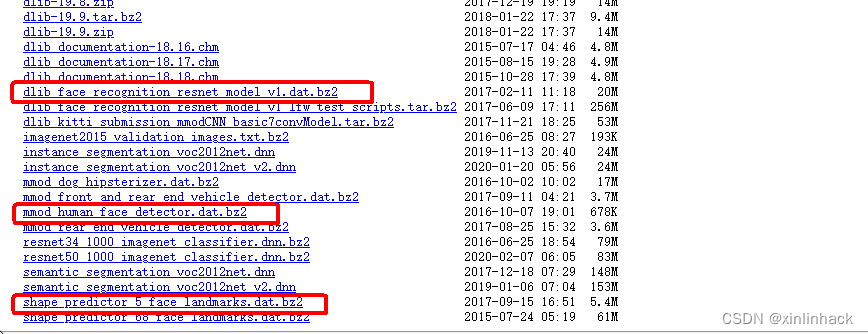
下载三个模型
shape_predictor_5_face_landmarks.dat
dlib_face_recognition_resnet_model_v1.dat
mmod_human_face_detector.dat
四、准备好gocv环境
安装的教程如下:
gocv-go语言调用opencv入门_xinlinhack的博客-CSDN博客_go opencv
使用gocv,更好的处理图片。
五、示例代码
单一人脸:

多人脸图片:
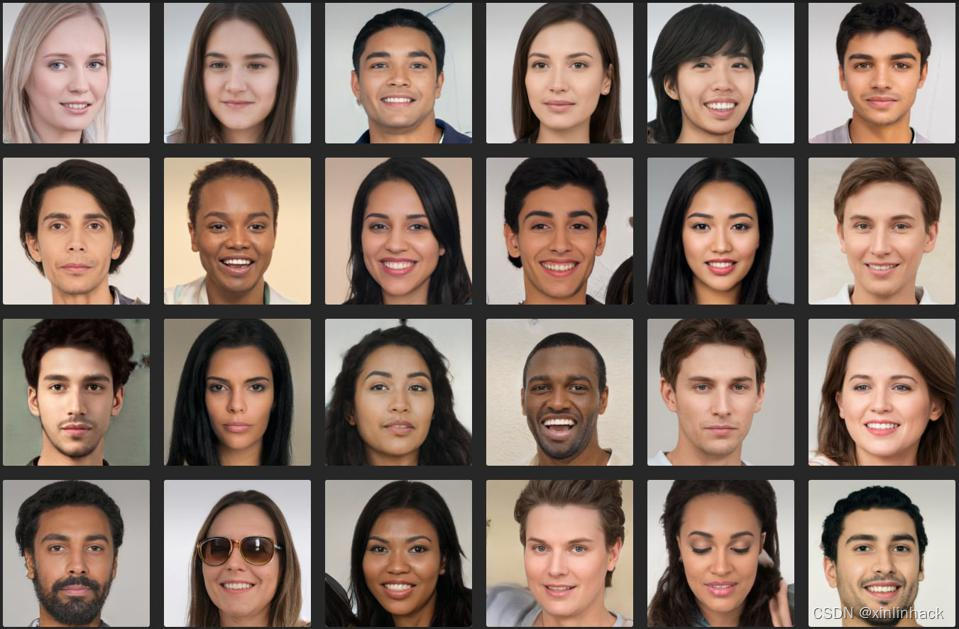
package main
import (
"fmt"
"github.com/Kagami/go-face"
"gocv.io/x/gocv"
"image"
"image/color"
"log"
"path/filepath"
)
//
const (
dataDir = "models"
imageDir = "images"
)
func main() {
// 特征值
var descriptor face.Descriptor
// 目标距离
matchDistance := 0.1
// 创建一个窗口
window := gocv.NewWindow("dlib Recognize")
defer window.Close()
// 颜色
greenColor := color.RGBA{0, 255, 0, 255}
redColor := color.RGBA{255, 0, 0, 255}
// 加载模型
rec, err := face.NewRecognizer(dataDir)
if err != nil {
log.Fatal(err)
}
defer rec.Close()
// 单一脸图片
faceImagePath := filepath.Join(imageDir, "face.jpg")
img1 := gocv.IMRead(faceImagePath, gocv.IMReadColor)
defer img1.Close()
fmt.Println("正在读的单一脸图像 = ", faceImagePath)
//
faces, err := rec.RecognizeFile(faceImagePath)
if err != nil {
log.Fatalf("无法识别: %v", err)
}
if 0 == len(faces){
log.Fatal("图片没有人脸")
}
for _, f := range faces{
descriptor = f.Descriptor
}
// 多人脸图片
facesImagePath := filepath.Join(imageDir, "faces.jpg")
img2 := gocv.IMRead(facesImagePath, gocv.IMReadColor)
defer img2.Close()
// copy bg to draw
background := img2.Clone()
defer background.Close()
//
fmt.Println("正在读的多人脸图像 = ", facesImagePath)
//
faces, err = rec.RecognizeFile(facesImagePath)
if err != nil {
log.Fatalf("无法识别: %v", err)
}
if 0 == len(faces){
log.Fatal("图片没有人脸")
}
for _, f := range faces{
gocv.Rectangle(&background, f.Rectangle, redColor, 3)
// 计算特征值之间的欧拉距离
dist := face.SquaredEuclideanDistance(f.Descriptor, descriptor)
fmt.Println("欧拉距离 = ", dist)
c := redColor
if dist < matchDistance {
c = greenColor
}
// 在图片上画人脸框
pt := image.Pt(f.Rectangle.Min.X, f.Rectangle.Min.Y-20)
gocv.PutText(&background, "jay", pt, gocv.FontHersheyPlain, 2, c, 2)
}
// 显示图片
window.IMShow(background)
for{
if window.WaitKey(1) >= 0 {
break
}
}
}
最终输出如下,绿色表示找到的人脸图片。
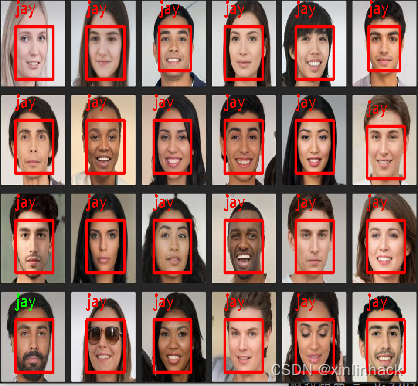






















 554
554











 被折叠的 条评论
为什么被折叠?
被折叠的 条评论
为什么被折叠?








